jade5分析XRD数据基本过程
- 格式:doc
- 大小:408.00 KB
- 文档页数:7
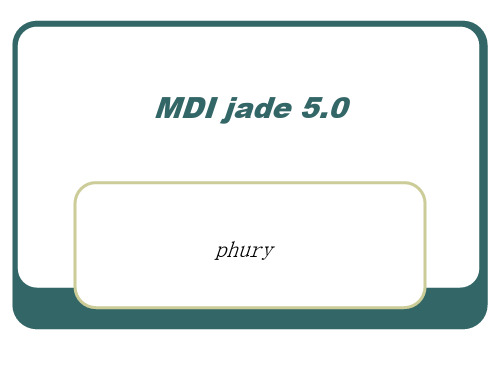


Jade5.0软件简要用法一、读入文件。
Jade软件读入文件的方法很多。
点击主菜单中的“File”会看到下拉菜单中有许多打开方式。
(1)选择“Patterns...”打开一个读入文件的对话框。
左击常用工具栏中工具“”具有同样的功能:2 13通过点击1处找到要读取的文件所在的文件夹位置,点击2处选择要读取的文件的格式,比如“raw,txt,rd”等格式,如果不知道文件类型,或者不愿意选择文件类型,可选文件类型为“*.*”。
在3处选择要读取的文件。
选择后,点击上边的“Read”按钮,就可以把文件读取。
如果点击“Add”按钮,就会在原有读取的图的基础上添加另一张图谱,使多张图共同显示。
如:(2)若选择“Thumbnail…”则以另一种方式显示这个对话框:选择哪一张图,那一张图的左上方就会出现绿色的标志,点击“read”或“Add”会产生和上面一样的效果。
(3)若选择“recall…”就会出现一个对话框,让输入想要读入的文件的名字,点击“OK”就能读入文件。
右击常用工具栏中工具“”具有同样的功能。
(4)若选择“read”就会打开一个对话框,让选择要读取的文件的位置,右击“”具有同样效果。
二、常用工具栏简介常用工具栏包括了XRD的常用工具,可以通过常用工具栏做大部分的工作。
在此软件中,大部分的工具栏按钮在点击鼠标左键和右键时会产生不同的响应,起到相应或相反的作用,把鼠标放到相应的图标上,会以黄色符号' L >…| R>…’来对相应左键和右键功能进行说明。
读入文件按钮:第一个按钮是获取并读入最新的图样文件,也就是说左击一下此按钮,窗口图像显示的是该文件夹中最新的文件,而非最新的文件图像将会被清除。
在软件使用过程中,如果想回到起始状态,点击此按钮就会显示文件夹中最新的文件,出现一对话框,询问是不是“此项操作是不是要清除”点击“OK”就回到起始状态,再读取文件进行操作。
第二个按钮读取和显示在当前文件夹中的下一个(左击)或上一个(右击)文件。
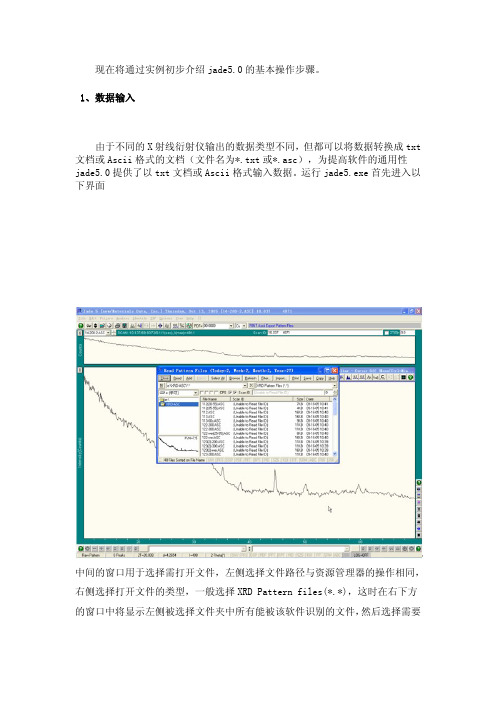
现在将通过实例初步介绍jade5.0的基本操作步骤。
1、数据输入由于不同的X射线衍射仪输出的数据类型不同,但都可以将数据转换成txt 文档或Ascii格式的文档(文件名为*.txt或*.asc),为提高软件的通用性jade5.0提供了以txt文档或Ascii格式输入数据。
运行jade5.exe首先进入以下界面中间的窗口用于选择需打开文件,左侧选择文件路径与资源管理器的操作相同,右侧选择打开文件的类型,一般选择XRD Pattern files(*.*),这时在右下方的窗口中将显示左侧被选择文件夹中所有能被该软件识别的文件,然后选择需要分析的数据文件,点击菜单栏Read进入主窗口,此选择窗口可以通过主窗口中file/patterns进入。
2、背景及Ka2线扣除在主菜单栏中选择analyze/fit background进入如下窗口:该窗口用于设置扣除背景时的参数,一般选择默认值直接选择apply,回到主窗口,此时软件自动运行Edit bar/B.E按钮,用于手动修改背景, Edit bar工具栏如下:此工具栏提供了放大、标定峰位等操作,当鼠标移动到按钮上时软件将自动提示。
在该软件中的所有按钮对鼠标左右键操作都有不同效果,一般左键为确定或正向操作,右键为取消或反向操作。
3、确定峰位在主菜单栏中选择analysie/find peaks,进入确定峰位所需的参数设置窗口,如下图,一般选择默认值,选择apply回到主窗口,选择Edit bar左第三个按钮可手动编辑。
在手动编辑过峰个数或峰位后,同样可以选择analyze/find peaks,选择Report,进入如下界面:在此窗口中显示了以上操作中所确定的峰位置、强度、半峰宽(FWHM)等参数,其中FWHM将时计算晶粒度的主要参数。
选择analyze/find peaks,在此窗口中选择Labeling标签,可以选择峰的标示方式,如下图:通过以上操作主窗口将为如下效果:4、PDF数据库加载与定性分析在做定性及定量分析之前需要将PDF数据库载入软件,在主窗口中选择PDF/Setup,将显示如下窗口:在其中选择PDF数据库所存储的位置及所需加载PDF卡片的种类。


xrd和jade软件的操作第一探万泽nbsp 2011xrd和jade软件的操作第一探00xrd和jade软件的操作第一探晶体结构我在这里就不涉及了,前面已有所接触。
1. X射线是怎么产生的。
当然通过电路我们只能加速电子,高速电子撞到一个东西上,然后X射线就发射出来了。
这个倒是很简单。
2. X射线射到周期性重复的晶体结构中,(而X射线的波长和原子间距又相近)于是就发生了衍射现象,这就是X射线衍射。
X-ray diffraction3.4. Kβ系还有连续谱都被滤光片过滤掉了,然后等下在jade处理xrd 图中我们了解到Kα2也要计算机strip剥离掉。
(Kα1的能量比Kα2的能量大。
)5. 然后就是主要研究特征X射线的Kα1系照射到晶体中原子的电子上,有什么电子的相干散射和不相干散射。
还有那么多电子应该是一件很复杂的事。
不过他们说这里可以近似地看做每一个原子就是一个光源,由于晶体中的原子很有规律,所以它们发出的光线中的相干散射部分由于彼此间的干涉会有规律地有的地方加强,有的地方减弱。
如果就得到了衍射波。
6. 布拉格方程和衍射处理成镜面反射。
一种简单的理解。
(在实验中λ是一个一定的值,就是X射线的特征射线的那个Kα1的值吧。
)所以就是θ角度的区别。
整个过程可以看做X射线好像射到一面镜子上发生了反射。
仅仅在这个模型的理解意义上。
在这里有两个变量决定了光线的方向,一是晶面方向,也就是镜子摆放的方向,二是dhkl,即晶面间距。
7. 问题?就这里的理论看来似乎我们能推断的仅仅是晶体内部的原子和原子之间的距离。
而为什么粉末衍射,或者说是多晶衍射能够测出晶粒和晶粒之间的距离,这样可以推断样品的大致平均晶粒半径。
在这里应该有什么技术上得处理,而就我目前的水平大概就只能做如下理解了:8.首先第一点,我不关心晶体里面的晶面也就是我们所说的那个镜面的摆放方向。
我们只关心入射光和反射光的两个夹角是2θ,我们只关心实际生成的是一个顶角为4θ的圆锥形光柱。
分析XRD数据基本过程2006-07-22 16:02现在将通过实例初步介绍的基本操作步骤。
1、数据输入由于不同的X射线衍射仪输出的数据类型不同,但都可以将数据转换成txt文档或Ascii格式的文档(文件名为*.txt或*.asc),为提高软件的通用性提供了以txt文档或Ascii格式输入数据。
运行首先进入以下界面中间的窗口用于选择需打开文件,左侧选择文件路径与资源管理器的操作相同,右侧选择打开文件的类型,一般选择XRD Pattern files(*.*),这时在右下方的窗口中将显示左侧被选择文件夹中所有能被该软件识别的文件,然后选择需要分析的数据文件,点击菜单栏Read进入主窗口,此选择窗口可以通过主窗口中file/patterns进入。
2、背景及Ka2线扣除在主菜单栏中选择analyze/fit background进入如下窗口:该窗口用于设置扣除背景时的参数,一般选择默认值直接选择apply,回到主窗口,此时软件自动运行Edit bar/按钮,用于手动修改背景, Edit bar工具栏如下:此工具栏提供了放大、标定峰位等操作,当鼠标移动到按钮上时软件将自动提示。
在该软件中的所有按钮对鼠标左右键操作都有不同效果,一般左键为确定或正向操作,右键为取消或反向操作。
3、确定峰位在主菜单栏中选择analysie/find peaks,进入确定峰位所需的参数设置窗口,如下图,一般选择默认值,选择apply回到主窗口,选择Edit bar左第三个按钮可手动编辑。
在手动编辑过峰个数或峰位后,同样可以选择analyze/find peaks,选择Report,进入如下界面:在此窗口中显示了以上操作中所确定的峰位置、强度、半峰宽(FWHM)等参数,其中FWHM将是计算晶粒度的主要参数。
选择analyze/find peaks,在此窗口中选择Labeling标签,可以选择峰的标示方式,如下图:通过以上操作主窗口将为如下效果:4、PDF数据库加载与定性分析在做定性及定量分析之前需要将PDF数据库载入软件,在主窗口中选择PDF/Setup,将显示如下窗口:在其中选择PDF数据库所存储的位置及所需加载PDF卡片的种类。
《无极材料测试技术》课程作业对编号01N2009534的样品XRD测试数据进行物相分析,并计算其平均晶粒尺寸大小与晶胞参数。
1.物相分析过程使用MDI Jade5.0软件对样品XRD测试数据进行分析,以定性分析样品的物相。
1.1.数据的导入将测试得到的XRD测试数据文件01N2009534.txt直接拖动到Jade软件图标上,导入数据,得到样品XRD衍射图(图1-1)。
图1-1 数据导入Jade5.0后得到的XRD图1.2.初步物相检索右键点击键,弹出检索对话框,设定初步检索条件:选择所有类型的数据库;检索主物相(Major Phase);不使用限定化学元素检索(Use Chemistry前方框不打钩)(如图1-2所示)。
点击“OK”开始检索,得到的检索结果见图1-3。
从初步检索结果可以看出,最可能的物相有四个:CaB5O8(OH)B(OH)3(H2O)3(图1-3)、CaB6O10·5H2O(图1-4a)、Ca2.62Al9.8Si26.2O72H4.56(图1-4b)和C20H20N16O8S4Th(图1-4c)。
其中前三个均为无机物,第四个为有机金属化合物。
从结果分析,由图1-4b、c中可以看出,这两种物相的标准衍射峰没有与样品衍射峰中的最强峰匹配,因此样品中不含有第三、四中物相或者其主晶相不是第三、四种物相。
而从图1-3以及图1-4a中可以看出,两种物相的衍射峰与样品的衍射峰几乎都能对上,并且强弱对应良好,因此样品中主晶相可能为CaB5O8(OH)B(OH)3(H2O)3或CaB6O10·5H2O或者两者的混合物。
图1-2 初步物相检索条件设定图1-3 经过初步检索得到的检索结果abc图1-4 初步检索结果1.3.限定条件的物相检索初步分析结果,现对样品进行限定条件检索,检索条件设定如图1-5所示。
检索结果见图1-6。
通过限定条件检索,发现CaB5O8(OH)B(OH)3(H2O)3与CaB6O10·5H2O 两物相的衍射峰与样品衍射峰均能对应。
jade5.0分析XRD数据基本过程2006-07-22 16:02现在将通过实例初步介绍jade5.0的基本操作步骤。
1、数据输入由于不同的X射线衍射仪输出的数据类型不同,但都可以将数据转换成txt文档或Ascii格式的文档(文件名为*.txt或*.asc),为提高软件的通用性jade5.0提供了以txt文档或Ascii格式输入数据。
运行jade5.exe首先进入以下界面中间的窗口用于选择需打开文件,左侧选择文件路径与资源管理器的操作相同,右侧选择打开文件的类型,一般选择XRD Pattern files(*.*),这时在右下方的窗口中将显示左侧被选择文件夹中所有能被该软件识别的文件,然后选择需要分析的数据文件,点击菜单栏Read进入主窗口,此选择窗口可以通过主窗口中file/patterns进入。
2、背景及Ka2线扣除在主菜单栏中选择analyze/fit background进入如下窗口:该窗口用于设置扣除背景时的参数,一般选择默认值直接选择apply,回到主窗口,此时软件自动运行Edit bar/B.E按钮,用于手动修改背景, Edit bar工具栏如下:此工具栏提供了放大、标定峰位等操作,当鼠标移动到按钮上时软件将自动提示。
在该软件中的所有按钮对鼠标左右键操作都有不同效果,一般左键为确定或正向操作,右键为取消或反向操作。
3、确定峰位在主菜单栏中选择analysie/find peaks,进入确定峰位所需的参数设置窗口,如下图,一般选择默认值,选择apply回到主窗口,选择Edit bar左第三个按钮可手动编辑。
在手动编辑过峰个数或峰位后,同样可以选择analyze/find peaks,选择Report,进入如下界面:在此窗口中显示了以上操作中所确定的峰位置、强度、半峰宽(FWHM)等参数,其中FWHM将是计算晶粒度的主要参数。
选择analyze/find peaks,在此窗口中选择Labeling标签,可以选择峰的标示方式,如下图:通过以上操作主窗口将为如下效果:4、PDF数据库加载与定性分析在做定性及定量分析之前需要将PDF数据库载入软件,在主窗口中选择PDF/Setup,将显示如下窗口:在其中选择PDF数据库所存储的位置及所需加载PDF卡片的种类。
载如PDF数据库后选择主菜单Identify/Search Match setup,进行测试数据与标准图库匹配过程,将显示Search /Match Display窗口,在其中选择相匹配的相。
6、定量分析在主菜单中选择analyze/Theta Calibration,在出现的窗口中选择标定数据的方式;在Options 中选择要进行的定量分析,如晶面指数、晶粒度、晶胞参数等方面的计算,其具体步骤可参阅软件自带的帮助文件jade5.chm。
关于jade5.0数据修改说明每种设备输出的都有其特殊的格式,但都可以输出以*.txt格式的数据文件,下面说明一下把*.txt转换成jade通常识别的*.mdi文件的方法:1、一般*.txt开始是说明测试条件,数据保存两列,一列按步长的测试点,一列测试结果,用文本文档的方式打开jade中提供的*.mdi文件会发现只有一列测试的结果,因此需要把*.txt中的测试结果拷出来;2、因为在*.txt文件中不能整列拷数据以下说明把*.txt中的测试结果拷出来的方法,首先把*.txt文件后缀改成*.xls,这样就用excle打开文件,把前面的测试条件说明删除,只保留数据,这时两列数据在一列表格中,按以下步骤:选择该列>数据>分列>分割符,然后根据不同的选择分割符合适的分割符,有时候是逗号,有时候是空格3、把测试点复制到一个*.txt文件中,第一行空下,接下来用文本文档打开*.mdi文件,按照其格式及数据测试条件填写第二行,经过修改的*.txt文档格式为:空行起始角步长 1.0衍射靶x射线波长终止角测试点个数测试结果4、保存修改好的*.txt文档,把后缀txt改成mdi即可直接使用jade打开。
相对于其它XRD分析软件,JADE系列软件应该说是做的最好的,它囊括了从定性,指标化,峰型拟合(JADE5.0)到无标定量,晶体结构分析(Jade6.0)等一系列的功能。
我个人以为,只要有Jade5.0就够了,至于后面两项功能,最好是用其它免费软件执行(在上应有尽有),傻瓜相机虽然好用,但要拍出好照片,还是专业相机好。
NO1.Jade5.0的安装和设置Jade5.0都是自动安装的,这不成问题。
要把PDF卡片引入,先将ICDD的光盘插入,然后pdf/setup/select all/,其它按提示进行。
可以对优选项进行设置:EDIT/preference/,里面包括了对显示窗口的设置,仪器参数的设置,打印输出的设置等,一般来说按默认就行,我本人则喜欢将MISC栏里的“Materials Data, Inc.”改为我自己的大名No2 数据的输入Jade软件可以直接读取Rigaku、Bruker、Philips、Scintag等很多衍射仪的原始数据。
打开File\patterns,将出现如附件中所示画面,先(I)找到你文件位置,从(III)的下拉框中选择你的数据格式,按(II)选择。
很多仪器输出文件的格式都是*.raw,实际上都是不一样的,但格式选错了也没关系,软件会给你自动转到合适的格式中去的。
高级一点的:有一些数据格式在(III)的下拉框中没有,比如最常见的txt,xy等,此时你可以自己动手设置,在以上的数据输入面板中,点击工具栏上的“import",进入格式设置画面,如附件所示,a区为注释区,b区为数据格式区,对于最简单的一列角度,一列强度的数据格式,a区不用填写,b区在” angle column“前打上勾,数据从第1行开始读,每行1列数据,强度数据从第8行开始(角度不算),角度从1至6列,所得数据格式即为附件中所示的数据格式。
你也可以按照自己的数据格式进行自由改动,如果a区中表明第1行有说明文字,则数据从第2行读入,相应在b区就将data starts改成2。
No 3 基本功能使用:平滑,扣背底一张XRD图谱出来,往往因为有空气散射,漫散射,荧光以及样品结晶差等等原因而造成图谱上存在许多“毛刺”和较高的背底,虽然提高X光强度能成倍提高信噪比,然而有时受仪器和样品所限,这两项功能需要用到。
但根据我个人的经验,要尽量少使用平滑和扣背底,因为这两项操作带来的可能后果就是将一些微弱的有用信息一概抹掉了,特别注意的是,如果将数据用来做Rietveld精修,更不要进行这两项操作。
当然,如果是将图谱打印出来给别人看,适当进行平滑和扣背底也是个不错的选择。
1 平滑打开Filters/smooth pattern或在快捷工具栏中右键点击也可。
随后将出现一个悬浮框,最上面的一栏中方块可以直接用鼠标拖动,大家试试看图谱会有什么变化,拖到什么位置,根据情况而定,我的经验是将方块拖到尖峰的底部出现倒生的毛刺之前。
再下面有“parabolic filter"和”quartic filter"的选择,选择后一个的效果稍好。
再下面还有选择框,我一般都不管它。
作完以上操作后,再用鼠标左键点击快捷工具栏中的平滑图标即可。
2 扣背底打开analyze/fit background或在快捷工具栏中右键点击也可。
随后也出现一个如附件中所示的悬浮框,(I)处所示代表了背底拟合的级数,点击越靠前,该级数越高,也可在右边选择是一次拟合,抑或二次和三次拟合,试情况而定,背底偏离线性越远,则拟合的级数要求越高。
背底曲线用黄线表示,红点代表了背底在局部的最高点,左键点击图谱上的某一处便可在此处添加红点,右键点击红点可以消除该点。
背底是否拟合好要靠肉眼观察。
II所指为背底以下和以上的面积,可以用来粗略估计样品的结晶度。
以上完成后点击“removal"即可。
No 4 寻峰和峰型拟合1寻峰在寻峰之前最好用标样校正过2theta值,这些都是仪器操作人员的事情,我就不说了。
打开analyze/find peaks,或右键单击快捷工具栏中的图标。
出现一个悬浮框,在“search”里面可以对寻峰的判据进行设置,大家可以改动不同的限制条件,然后按“apply”看看有什么变化。
在“Label”里面主要是可以选定标注的内容,如d值,2 theta值,半峰宽,强度等,这些大家多试几次就OK了。
如果要将寻峰结果列出,按下“report”即可。
也可以自己手动直接在图谱上标峰,大家可以看到有一个悬浮式快捷编辑框“edit toolbar”,左键点击第3个图标。
然后就可以直接在峰顶标注,如果同时按住“Ctrl”键,则可以在图谱的任何位置上进行标注。
如果要去掉某个峰的标注,则用鼠标将竖线拖到与峰的标注线重叠,出现红颜色之后点击右键即可。
如果要删除所有的峰的标注,在窗口中点击右键,选定”Erase all”即可。
2 峰型拟合如果要得到精确的峰型,峰位信息,一般都要经过峰型拟合,JADE提供了单峰拟合的功能。
在峰型拟合前不要进行平滑和扣背底,也不主张预先自动寻峰。
就像前面一位朋友说的,对于重叠峰的分离比较有难度,也可能会导致软件“罢工”(我也遇到过这种情况),但对于多数人来说,峰型拟合就等同于分峰,因此面对重叠峰是不可避免的,我的建议是高角度的峰舍弃,并且分峰要一小段接一小段地进行(背底严重的除外)。
先在图谱上选好角度范围,在编辑栏中左键点击第7个图标,然后再右键点击,将出现一个峰型拟合的工作框(也可通过analyze/fit peak profile),然后选定你的峰(注意排除Kalfa2)或者按下“initialize”,再按下“refine”即可。
有时不管怎样似乎都拟合不好,此时可在工作框中调整峰型函数,以及“Exponent”和“lorentzian”的值,也可以调整背底的类型等,另外,可以重新确定峰位,去掉一个计算峰也可以用鼠标的右键。
拟合好坏的标准除了看R因子外,主要是观察差值线。
按下“report”直接查看结果,里面也有一些设置,如要修正的参数,晶粒大小计算的根据等,大家在实践中多试试,看看结果会有什么不同。
在结果的列表中,选定复选框可以将该峰定义为背底,一行被选定(在图谱上该峰的标注线显示红色),按下“Erase”删除,其它栏目大家都比较熟悉,最后一项为晶粒大小的计算结果,要注意的是,这种晶粒大小的计算是建立在仪器的实际宽化曲线已存入的基础上的,否则就按默认的仪器曲线(软件自带),但不同仪器有不同的宽化曲线,因此最好自己建立,这也是仪器操作人员的事情,我就不多讲了,如果有朋友感兴趣,可以和我直接交流。